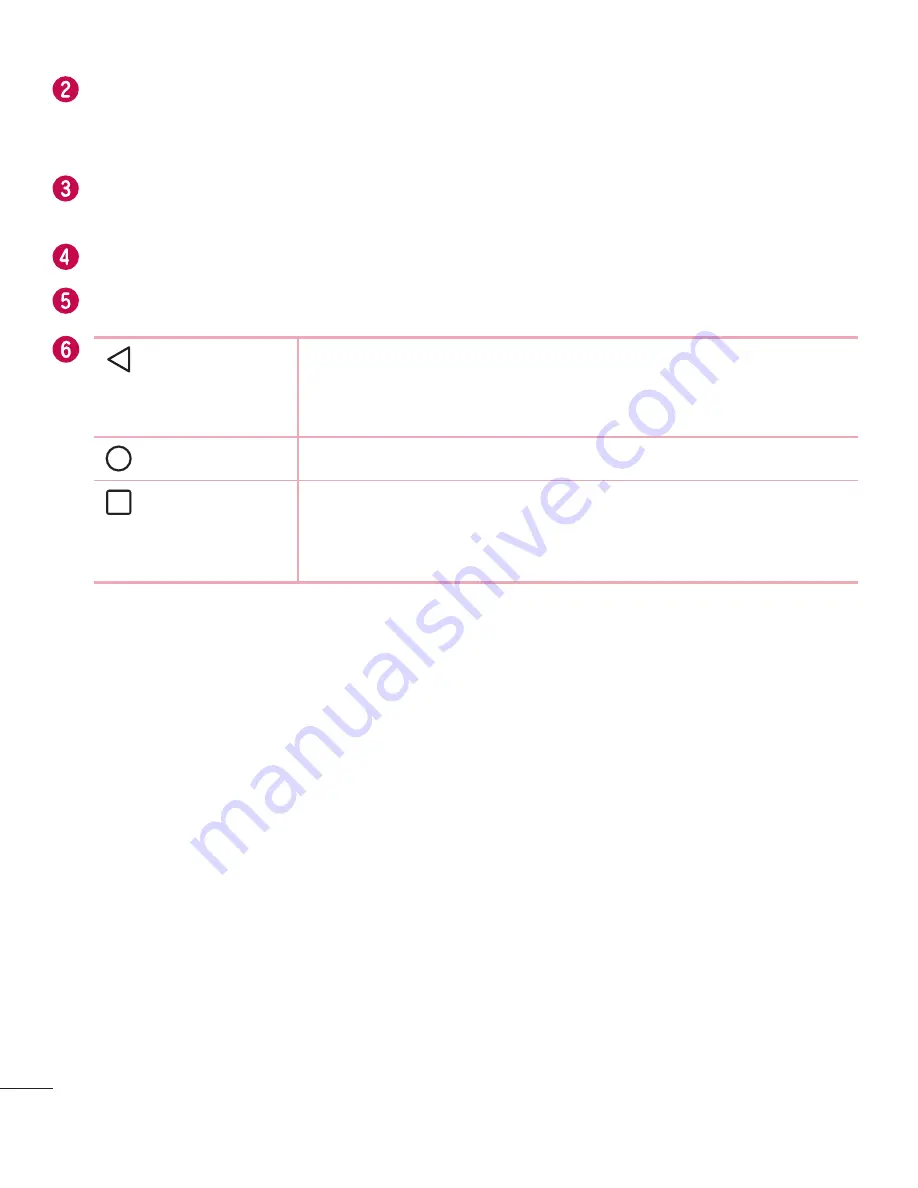
28
Ihr Homescreen
Widgets sind in sich geschlossene Apps, die über das Apps-Menü oder den
Homescreen aufgerufen werden können. Anders als Verknüpfungen funktionieren
Widgets gegebenenfalls als Anzeige-Apps.
Tippen Sie auf ein Symbol (App, Ordner usw.), um das Element zu öffnen und zu
benutzen.
Zeigt an, in welchem Homescreen Sie sich aktuell befinden.
Bietet in jedem Homescreen Zugriff auf die Funktion durch einmaliges Berühren.
Zurück-Taste
Kehrt zum vorherigen Bildschirm zurück. Dient auch zum
Schließen von Popup-Elementen wie Menüs, Dialogfeldern
und der Bildschirmtastatur.
Home-Taste
Kehrt von allen Bildschirmen zum Homescreen zurück.
„Zuletzt
verwendet“-
Taste
Zeigt die zuletzt verwendeten Apps an. Berühren und halten
Sie diese Schaltfläche, um ein Menü mit den verfügbaren
Optionen zu öffnen.
Erweiterter Homescreen
Das Betriebssystem ermöglicht mehrere Homescreen-Seiten. So verfügen Sie über
mehr Platz für neue Symbole, Widgets usw.
•
Streichen Sie mit dem Finger nach links oder rechts über den Homescreen, um auf
zusätzliche Seiten zuzugreifen.
Homescreen anpassen
Sie können Ihren Homescreen anpassen, indem Sie Apps und Widgets hinzufügen oder
Hintergründe ändern.
Hinzufügen von Elementen zu Ihrem Homescreen
1
Berühren Sie den leeren Teil des Homescreen etwas länger.
Содержание LG-H635
Страница 1: ...www lg com MFL69199101 1 0 User Guide LG H635 DEUTSCH FRANÇAIS ITALIANO SLOVENŠČINA ENGLISH ...
Страница 105: ......
















































